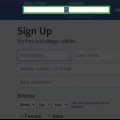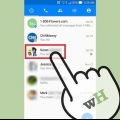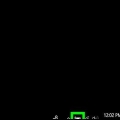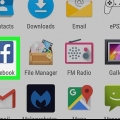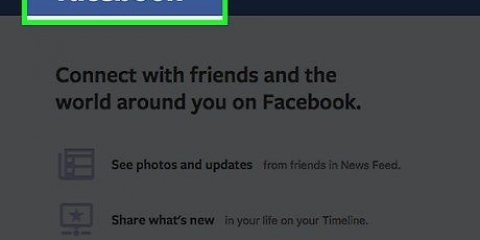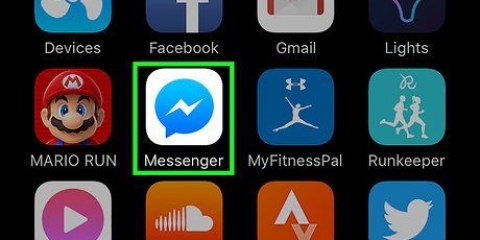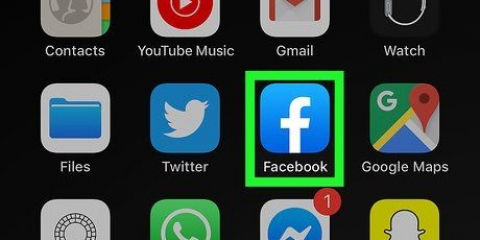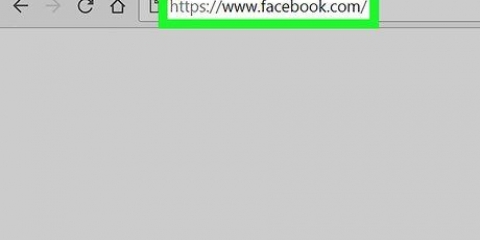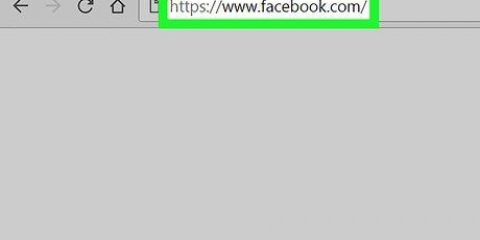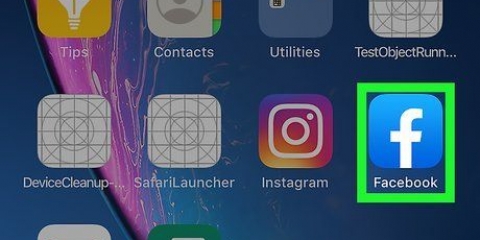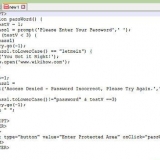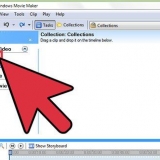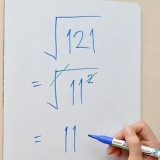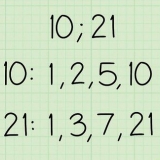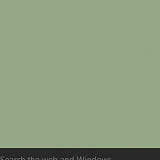Se la persona ha già una relazione con qualcun altro, Facebook non ti consentirà di modificare lo stato della tua relazione. Facebook attualmente non ti consente di specificare che hai una relazione con più di una persona.


Per rimuovere lo stato della relazione dal tuo profilo, scegli l`opzione `---`. Tieni presente che se ti rimuovi da una relazione, non verrà inviata alcuna notifica. La persona con cui eri in una relazione non riceverà una notifica che hai cambiato lo stato della relazione. Chiunque visualizzi la tua sequenza temporale vedrà la modifica lì.



Devi essere amico di Facebook della persona che inserisci nel tuo stato di relazione come partner. Se la persona ha già una relazione con qualcun altro, Facebook non ti consentirà di modificare lo stato della tua relazione. Facebook attualmente non ti consente di specificare che hai una relazione con più di una persona.
Cambiare lo stato della tua relazione su facebook
Contenuto
Sei innamorato o non sei più innamorato, e vuoi gridarlo dai tetti. Al giorno d`oggi non c`è posto migliore per farlo di Facebook. Puoi modificare rapidamente lo stato della tua relazione con l`app di Facebook o sul sito Web di Facebook.
Passi
Metodo 1 di 2: utilizzo dell`app Facebook

1. Apri il tuo profilo nell`app di Facebook. Apri l`app Facebook sul tuo dispositivo e poi vai al tuo profilo. Il modo in cui lo fai dipende dal fatto che tu stia utilizzando Android o iOS:
- Android: tocca il pulsante Menu (☰) nell`angolo in alto a destra, quindi tocca il tuo nome nella parte superiore dello schermo.
- iOS: tocca il pulsante Menu (☰) nell`angolo in basso a destra, quindi tocca il tuo nome nella parte superiore dello schermo.

2. Tocca "Aggiorna informazioni". Se non riesci a trovare l`opzione "Aggiorna informazioni", tocca l`opzione "Ulteriori informazioni su di te".

3. Scorri verso il basso fino allo stato della tua relazione. Su un dispositivo Android troverai questa opzione nella parte inferiore della prima sezione della schermata "Ulteriori informazioni su di te". Con iOS dovrai scorrere un po` per trovare questa opzione.

4. Modifica lo stato della tua relazione. Tocca il pulsante "V" e scegli "Modifica stato relazione" o "Modifica", a seconda della versione dell`app che stai utilizzando.

5. Scegli lo stato della tua relazione. Tocca lo stato corrente per modificare il tuo stato. Puoi scegliere tra `Single`, `In una relazione`, `Fidanzato`, `Coniugato`, `Ha un`unione registrata`, `In una relazione aperta` e `Ha un contratto di convivenza`.
Per rimuovere lo stato della relazione dal tuo profilo, scegli l`opzione `---`.

6. Inserisci il nome della persona con cui hai una relazione. Se anche il tuo partner ha un account Facebook, il nome del tuo partner apparirà sotto la casella di testo come opzione su cui fare clic.

7. Inserisci la data del tuo anniversario. Se vuoi visualizzare la data del tuo anniversario, clicca sul menu a tendina in `Anno`. Dopo aver selezionato un anno, vedrai un menu in cui puoi scegliere il mese e infine un menu in cui puoi selezionare il giorno. Non è obbligatorio compilare il tuo anniversario.

8. Imposta le tue impostazioni sulla privacy. Toccando il menu Privacy nell`angolo in basso a sinistra della sezione Relazione, puoi scegliere chi può vedere lo stato della tua relazione. L`impostazione predefinita è che i tuoi amici vedano lo stato della tua relazione, ma puoi anche scegliere "Tutti", "Solo io" o "Personalizzato". Puoi anche persone di te liste Selezionare. Tocca "Altre opzioni" per vedere queste opzioni.

9. Salva le tue impostazioni. Tocca il pulsante "Salva" quando hai finito di inserire le informazioni. Se hai inserito un altro utente di Facebook nel tuo stato di relazione, riceverà un messaggio che chiede di confermare che ha una relazione con te. Lo stato della tua relazione verrà mostrato sul tuo profilo quando l`altro avrà confermato.
Metodo 2 di 2: Utilizzo del sito Web di Facebook

1. Apri la pagina di modifica del tuo profilo. Accedi al sito di Facebook. Dopo aver effettuato l`accesso, fai clic sul tuo nome. Puoi trovarlo nell`angolo in alto a sinistra della home page di Facebook. Fai clic sul pulsante "Informazioni" per modificare il tuo profilo.

2. Seleziona "Famiglia e relazioni". Questo pulsante si trova nella barra a sinistra e facendo clic su di esso si accede direttamente alla sezione delle opzioni di relazione.

3. Scegli lo stato della tua relazione. Se non hai ancora aggiunto uno stato di relazione, clicca prima su `Aggiungi uno stato di relazione`. Puoi scegliere tra `Single`, `In una relazione`, `Fidanzato`, `Coniugato`, `Ha un`unione registrata`, `In una relazione aperta` e `Ha un contratto di convivenza`.

4. Inserisci il nome della persona con cui hai una relazione. Se anche il tuo partner ha un account Facebook, il nome del tuo partner apparirà sotto la casella di testo come opzione su cui fare clic.

5. Inserisci la data del tuo anniversario. Se desideri visualizzare la data del tuo anniversario, inseriscila utilizzando i menu a discesa. Non è obbligatorio compilare il tuo anniversario.

6. Imposta le tue impostazioni sulla privacy. Facendo clic sull`icona Privacy nell`angolo in basso a sinistra della sezione delle opzioni di relazione, puoi scegliere chi può vedere lo stato della tua relazione. L`impostazione predefinita è che i tuoi amici vedano lo stato della tua relazione, ma puoi anche scegliere "Tutti", "Solo io" o "Personalizzato". Puoi anche persone di te liste Selezionare. Fare clic su "Altre opzioni" per visualizzare queste opzioni.

7. Fare clic su "Salva" per salvare le modifiche. La persona che hai inserito riceverà un messaggio in cui ti viene chiesto di confermare che ha una relazione con te. Lo stato della tua relazione verrà mostrato sul tuo profilo quando l`altro avrà confermato.
Consigli
- Se la persona che riceve un messaggio sulla modifica dello stato della tua relazione non riceve un`e-mail con un collegamento o non riesce a trovarla, digli di controllare le notifiche per trovare la richiesta di relazione.
- Su Facebook, puoi scegliere tra le seguenti opzioni per lo stato della tua relazione, molte delle quali sono LGBT-friendly (le opzioni variano in base al paese):
- Separare
- Ha una relazione
- Impegnato
- Sposato
- Ha un`unione registrata
- Ha un contratto di convivenza
- È complicato
- In una relazione aperta
- Vedova vedovo
- A parte
- Divorziato
Avvertenze
- Prima di rendere pubblico un cambiamento importante nello stato della tua relazione su Facebook, assicurati di dirlo prima alle persone a cui tieni. Ai tuoi genitori o fratelli potrebbe non piacere molto se leggono su Facebook che sei fidanzato invece di dirglielo tu stesso.
- Un cambiamento nel tuo stato di relazione dovrebbe essere sempre discusso con il tuo partner prima di apportare modifiche su Facebook. Devi assicurarti di avere la stessa idea sulla tua relazione.
Articoli sull'argomento "Cambiare lo stato della tua relazione su facebook"
Condividi sui social network:
Simile
Popolare